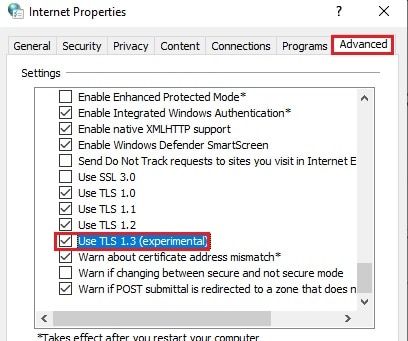Windows 10에서 TLS 1.3을 활성화 또는 비활성화하는 방법
- 범주: Windows 10 고급 구성
TLS 1.3은 보안 및 성능 측면에서 TLS 1.2를 개선한 최신 보안 프로토콜입니다. TLS 1.3은 아직 널리 사용되지는 않지만 일부 웹사이트와 웹 서버는 TLS 1.3 프로토콜을 지원합니다.
브라우저 또는 운영 체제에서 TLS 1.3이 활성화된 경우 이 버전을 지원하는 웹 사이트 및 앱은 TLS 1.3과 함께 열리며 시스템의 전반적인 보안이 향상되고 전반적인 성능 경험도 향상됩니다.
이 기사에서는 Windows 10에서 TLS 1.3을 활성화 또는 비활성화하는 방법에 대해 설명합니다. 또한 Google Chrome, Microsoft Edge 및 Mozilla Firefox를 비롯한 널리 사용되는 브라우저에서 TLS 1.3을 활성화하는 방법에 대해서도 설명합니다. 빠른 요약 숨다 1 SSL(1, 2, 3) 대 TLS(1.1, 1.2) 대 TLS 1.3 1.1 Windows 10에서 TLS 1.3 사용(시스템 전체) 1.2 Microsoft Edge 및 Internet Explorer에서 TLS 1.3 사용 1.3 Google 크롬에서 TLS 1.3 사용 1.4 Mozilla Firefox에서 TLS 1.3 활성화 2 TLS 1.3이 활성화되어 있는지 어떻게 확인합니까? 삼 닫는 말
SSL(1, 2, 3) 대 TLS(1.1, 1.2) 대 TLS 1.3
SSL(Secure Socket Layer) 프로토콜은 웹사이트와 브라우저 간의 통신 보안을 위해 Netscape에서 개발했습니다. 버전 2와 3으로 진화했습니다.
표준이 확장될 때 TLS라는 이름이 지정되었지만 기본적으로 기본 기술은 동일하게 유지됩니다.
버전이 업데이트될 때마다 TLS는 더 많은 보안 기능과 성능 향상을 추가합니다. TLS 1.2는 가장 널리 사용되는 프로토콜로 안전한 것으로 간주되는 반면 TLS 1.0 및 TLS 1.1은 안전하지 않은 것으로 간주됩니다.
다음은 TLS 1.3에서 찾을 수 있는 몇 가지 기능입니다.
- 새로운 보안 암호 : TLS 1.3은 새로운 보안 암호를 사용하며 이전 암호와 호환되지 않습니다.
- 취약한 보안 제거 : 취약한 보안 암호화가 제거되었으며 TLS 1.3(예: MD5, RC4 등)에서 작동하지 않습니다.
- 속도 : TLS 1.3은 번호를 줄여 클라이언트/서버 통신 속도를 높입니다. 협상에 필요한 연결 트립 수
- 모니터링 없음 : 조직 및 모니터링 소프트웨어는 TLS 1.3을 사용하여 보안 연결을 모니터링할 수 없습니다. 이는 조직에 큰 문제가 되는 반면 사용자에게는 큰 도움이 됩니다.
Windows 10에서 TLS 1.3 사용(시스템 전체)
TLS 1.3은 기본적으로 Windows 10에서 사용하도록 설정되어 있지 않습니다. TLS 1.3이 필요하거나 지원하는 네트워크 앱을 사용하는 경우 Windows 10에서 TLS 1.3을 활성화해야 합니다. reg 파일을 사용하고 시스템에서 실행하여 Windows 10에서 TLS 1.3을 활성화할 수 있습니다.
TLS 1.3.reg 활성화 (205바이트, 3,176 히트)
이제 시스템 전체 TLS 1.3을 활성화하기 위해 시스템 레지스트리에 필요한 변경을 수행했습니다.
TLS 1.3을 비활성화하려면 다음 레지스트리 파일을 실행할 수 있습니다.
TLS 1.3.reg 비활성화 (알 수 없음, 1,362 안타)
Microsoft Edge 및 Internet Explorer에서 TLS 1.3 사용
TLS 1.3은 기본적으로 비활성화되어 있으므로 각 브라우저에 대해 수동으로 활성화해야 합니다. 현재 Internet Explorer 11 및 Edge는 TLS 1.3을 지원하지 않지만 다음 업데이트에서 지원될 예정입니다. 마이크로소프트 인사이더 프로그램 .
실험 버전을 활성화하려면 아래 단계에 따라 Microsoft Edge 및 Internet Explorer에서 활성화하십시오.
- 유형 inetcpl.cpl 실행 및 누르기에서 입력하다 .
- 인터넷 속성에서 고급 탭으로 이동하여 맨 아래로 스크롤합니다. TLS 1.3 사용 옆의 확인란을 선택합니다.
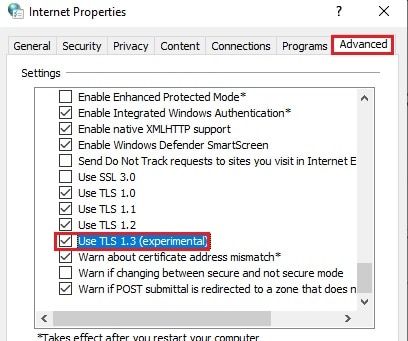
- 적용 및 확인을 클릭합니다. 변경 사항을 적용하려면 컴퓨터를 재부팅하십시오.
이제 Edge 브라우저를 사용하여 TLS 1.3을 실행하는 모든 웹 사이트 또는 서버에 연결할 수 있습니다. 이 구성은 다음에서도 발생합니다. 인터넷 익스플로러 동시에.
TLS 1.3 또는 다른 버전으로 이동하여 비활성화할 수도 있습니다. 인터넷 속성 창을 클릭하고 해당 상자의 선택을 취소합니다.
Google 크롬에서 TLS 1.3 사용
구글의 경우 크롬 , TLS 1.3을 실행하려면 플래그를 활성화로 설정해야 합니다.
- Chrome의 주소 표시줄에 다음을 작성합니다.
chrome://flags - 찾다 TLS 검색 창에서.

- 옆에 있는 드롭다운 메뉴에서 로컬 앵커를 위한 TLS 1.3 강화 , 선택하다 활성화됨 .

- 이제 클릭 재실행 페이지 하단에 있습니다.
이제 새 설정이 적용된 Chrome이 다시 시작되고 TLS 1.3이 활성화됩니다.
Google Chrome에서 TLS 1.3을 비활성화해야 하는 경우 깃발 페이지를 선택하고 장애가있는 드롭다운 메뉴에서.
Mozilla Firefox에서 TLS 1.3 활성화
Mozilla Firefox에는 TLS 1.3을 실행하는 고유한 방법도 있습니다.
- Firefox의 주소 표시줄에 다음을 입력합니다.
about:config - 와 함께 제시되는 경우 조심해서 진행해라 페이지, 클릭 위험을 감수하고 계속 .

- 페이지 상단에 검색창이 있을 것입니다. 다음을 입력:
security.tls.version.max - 이제 두 번 클릭하십시오. security.tls.version.max 값을 다음으로 변경 4 .

- 브라우저를 다시 실행하면 이제 Mozilla Firefox에서 TLS 1.3이 실행되고 있을 것입니다.
설정으로 되돌리려면 다음 값을 변경하십시오. security.tls.version.max 에게 삼 , 브라우저를 다시 시작합니다.
TLS 1.3이 활성화되어 있는지 어떻게 확인합니까?
TLS 1.3이 작동하는지 여전히 의심스러운 경우 다음에서 제공하는 페이지로 이동할 수 있습니다. 클라우드플레어 에게 TLS 1.3이 활성화되어 있는지 확인 아니면. 빠른 검사를 실행하고 현재 사용 중인 브라우저에 대한 몇 가지 세부 정보를 제공합니다.
또 다른 유용한 웹사이트는 품질 ~에 의해 SSL Labs TLS 1.3을 확인합니다.
닫는 말
Microsoft는 버전 2004 이후의 모든 Windows 10 버전에서 기본적으로 TLS 1.3을 활성화할 계획입니다.
Microsoft Edge 레거시 및 Internet Explorer는 TLS 1.3을 지원하지 않습니다. 보안 및 향상된 성능을 위해 브라우저를 Chromium 기반 Edge 브라우저로 업그레이드해야 합니다.
Microsoft는 또한 최신 빌드에서 기본적으로 TLS 1.1 및 1.2를 비활성화할 계획이었으나 세계적 대유행으로 인해 2021년 봄까지 연기되었습니다.
어디에서 TLS 1.3을 의무적으로 사용해야 한다고 생각하십니까? 심각한 위협에 노출되었거나 암호화 프로토콜에 의해 저장되었습니까?